预测和改进结果
学习目标
完成本单元后,您将能够:
- 解释什么是预测和改进,以及它们为何有用。
- 添加预测和改进到 Lightning 记录页面
- 解释获得预测和改进的其他方法。
什么是预测、主要因素和改进?
让我们回顾一下您之前在本模块中遇到的一些术语。这是您要添加到 Lightning 记录页面的 Einstein Discovery 面板的示例。

-
预测是由模型生成的衍生值,表示未来可能的结果。
-
预测因素是会影响预测结果的变量。主要预测因素的影响最明显。
-
改进是用户可以采取的建议操作,以改善预测结果。改进与用户可以控制的可操作变量有关,例如运输方式或订阅者的成员资格级别。
添加预测到 Lightning 记录页面
部署模型后,您可以用它在 Lightning Experience 记录页面上检索和显示标准或自定义对象的预测和改进。
- 在 Setup(设置)中的 Quick Find快(快速查找)框内输入
lightning app(Lightning 应用程序),然后单击 Lightning App Builder(Lightning 应用程序生成器)。
- 单击 New(新建)。
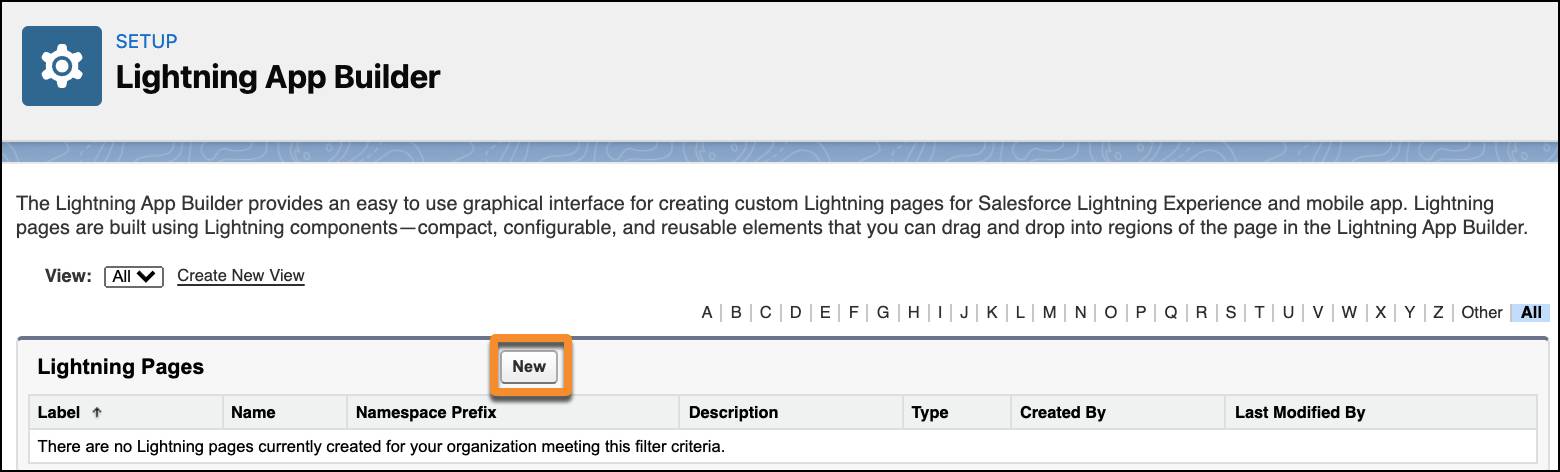
- 选择 Record Page(记录页面)并单击 Next(下一步)。

- 系统提示时,输入标签,选择 Opportunity(业务机会)对象,然后单击 Next(下一步)。

- 系统提示时,选择 Header and Right Sidebar(标题和右侧栏)模板,然后单击 Done(完成)。

在 Lightning 应用程序生成器页面,通过添加组件来进行自定义。

从 Lightning 组件窗格中,将这些组件拖到 Lightning 页面画布上。
- 将突出显示面板拖动到标题 (1)
- 将详细信息记录拖动到左侧面板 (2)
- 将 Einstein 预测拖动到右侧面板 (3)
- 选择 Einstein Predictions(Einstein 预测)组件。在 Properties(属性)窗格中,使用 Prediction(预测)查找来找到并选择要用于预测的模型。Lightning 应用程序生成器会自动显示与此 Lightning 记录页面所关联的对象匹配的已部署模型。

选择模型时,请注意 Einstein 预测面板会自动填充。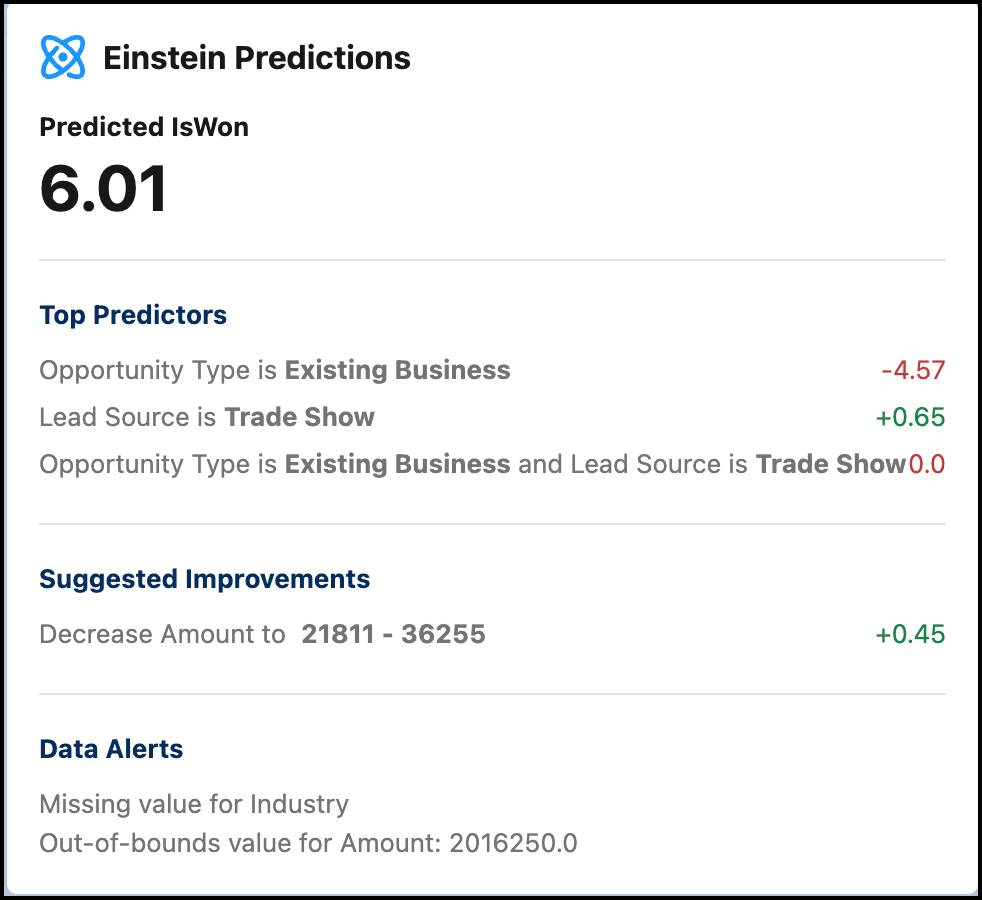
- 在本例中,预测值为 6.01,表示预测结果的概率。由于该模型被训练用于预测 IsWon,根据该模型,赢得此业务机会的概率为 6.01%。
- 在 Properties(属性)窗格中,为 Positive prediction label(正面预测标签)指定
Predicted to Win(预测赢得)。对于 Negative prediction label(负面预测标签),指定Predicted to Lose(预测失去)。然后单击保存。现在您可以看到它是如何运行的: 接下来,简化此面板,以便您的用户更容易理解。
接下来,简化此面板,以便您的用户更容易理解。
- 清除 Show prediction label(显示预测标签)并将 Title(标题)更改为
Predict Win / Loss(预测赢得/失去)。向下滚动并清除显示预测因素的值以及显示预测警告。
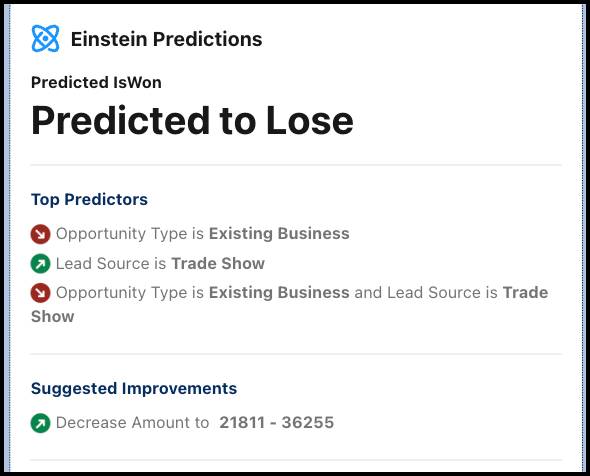
只需单击几下即可简化此面板的外观!
- 单击保存。
- 如果有提示,单击 Activate(激活)按钮,单击 Assign as the org default(分配为组织默认设置)并接受所有默认设置。
如果无提示,单击工具栏上的 Activation(激活)按钮,单击 Assign as the org default(分配为组织默认设置)并在系统提示时接受所有默认设置。
我们来看看您的页面。
- 单击应用程序生成器标题中的 Back(返回)。
- 从应用程序启动器
 中找到并选择 Sales(销售),然后单击 Opportunities(业务机会)选项卡。
中找到并选择 Sales(销售),然后单击 Opportunities(业务机会)选项卡。
- 选择任何未处理的业务机会。您可能需要刷新业务机会页面,才会显示您刚刚对记录页面所做的更改。
 当用户查看此记录页面时,预测会实时更新。每次选择观察时,其预测变量(业务机会类型、潜在客户来源、行业和金额)的值都会作为输入提交给模型,然后将预测和改进作为输出返回并在此处显示。
当用户查看此记录页面时,预测会实时更新。每次选择观察时,其预测变量(业务机会类型、潜在客户来源、行业和金额)的值都会作为输入提交给模型,然后将预测和改进作为输出返回并在此处显示。
您还可以在哪里获得预测和改进?
部署后,只需点击几下,即可在以下位置使用 Einstein Discovery 模型获取预测结果和建议改进,无需代码:
- Lightning 记录页面
- Experience Cloud 站点页
- 使用数据准备模式(预测和改进)和数据流(仅预测)的 CRM Analytics 数据集
- 流程自动化公式中使用的 PREDICT 函数
- Salesforce 流(使用 Flow Builder)
- Tableau 流、仪表板和计算的字段
此外,开发人员可以使用 Einstein 预测服务和 Insights API 以编程方式通过 REST 或 Apex API 调用与 Einstein Discovery 支持的见解、预测、改进和相关对象进行交互。
结论
本模块旨在让您亲自体验使用 Einstein Discovery 解决单个二元分类问题。您在很短的时间内学习了很多内容!从业务问题开始,您准备数据来回答问题,创建模型并探索其见解以获得答案,评估预测模型并将其部署到 Salesforce,然后使用该模型在 Lightning 页面上获取预测和改进。
Einstein Discovery 学习之旅的下一步是什么?请查看热门学习资源:Einstein Discovery 上您所需要的一切获取在线帮助、Trailhead、视频、博客文章和其他资源的链接。
资源